このページは Apigee と Apigee ハイブリッドに適用されます。
Apigee Edge のドキュメントを表示する。
![]()
API Monitoring の Recent ビューには、プロキシごとの API トラフィックのツリーマップが表示されます。
Recent ビューにアクセスするには、API Monitoring へのアクセスの手順に沿って、[recent] を選択します。
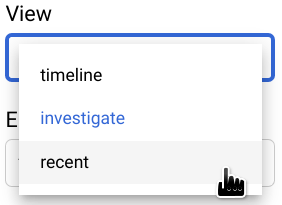
下の図は、[recent] が選択された UI を示しています。
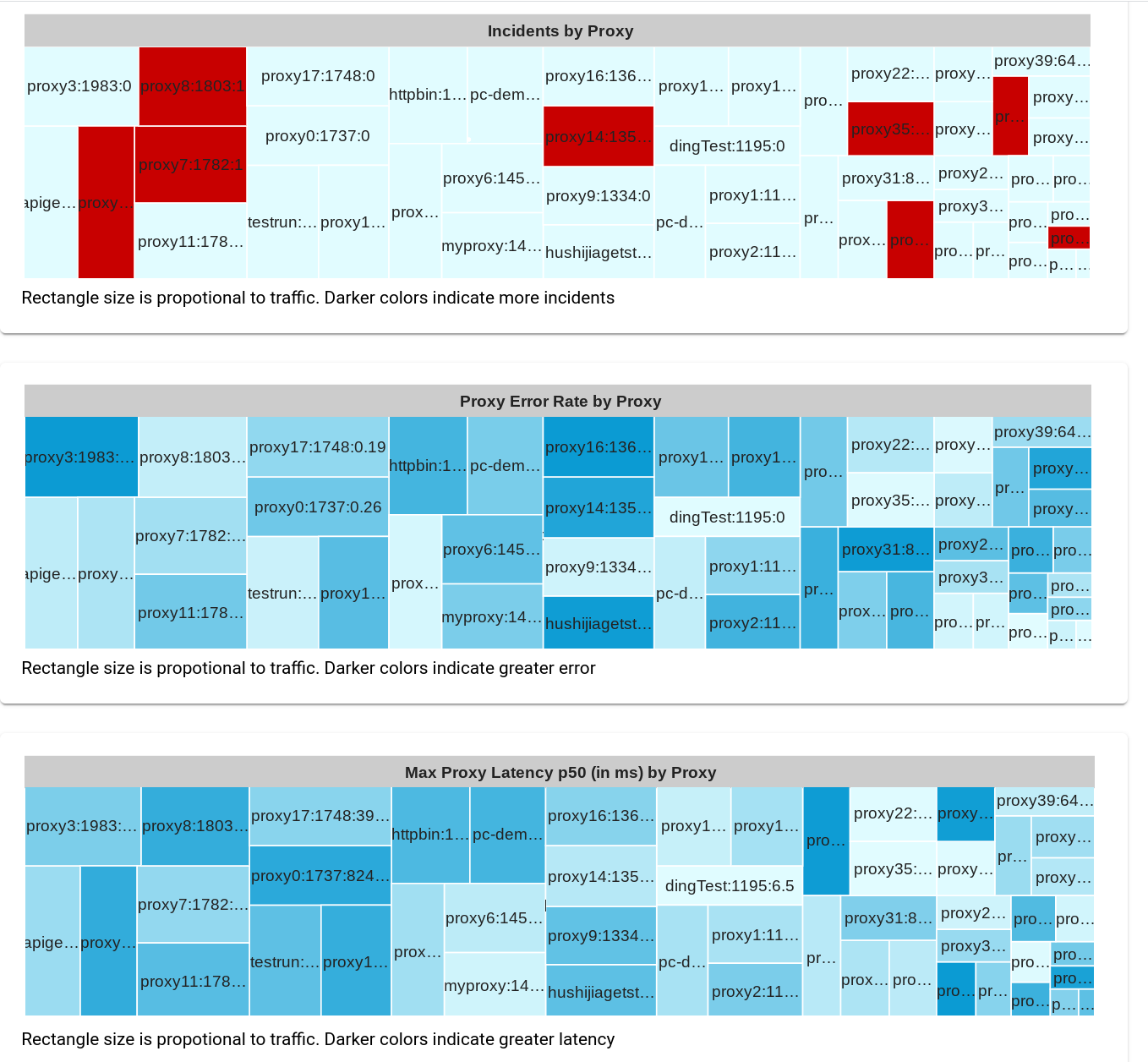
Recent ビューは 3 つのツリーマップで構成され、各プロキシの API トラフィックは長方形で表示されます。サイズは、そのプロキシのトラフィック量に比例します。長方形の色は、次のいずれかの変数の相対サイズを示します(表示するツリーマップによって異なります)。
- アラートによってトリガーされたインシデントの数
- エラー率
- 最大レイテンシ 50 パーセンタイル
なお、長方形の色を無視すると、3 つのグラフすべてに同じ基本パターンの長方形が表示されます。これは、各プロキシの長方形のサイズが、3 つのグラフで同じトラフィックに依存するためです。
たとえば、2 番目のグラフ(プロキシによるエラー率)には各プロキシのエラーレートの相対サイズが表示され、長方形の色が濃いほどエラー率が高いことを示します。Apigee UI でプロキシのエラー率の値を表示するには、プロキシの長方形の上にカーソルを移動します。たとえば、次のようになります。
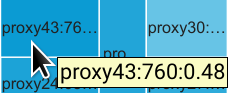
長方形のテキストには、proxy43 に関する次のデータが表示されます。
- 総トラフィック: 760
- エラー率: 0.48
proxy43 のエラー率はすべてのプロキシの中で最大であるため、長方形のグラフの色は最も濃い青になります。
デフォルトでは、Recent ビューに 3 つのテーブルが表示されます。
- プロキシ別のインシデント
- プロキシ別のプロキシエラー率
- プロキシ別の最大プロキシ レイテンシの p50(ミリ秒)
[Timeline] ビューと同様に、[Graphs] メニューから任意のテーブルの組み合わせを選択して表示できます。他のすべてのグラフ オプションは、[Timeline] ビューと同じです。
セルデータの分布を詳しく調べる
[Investigate] ビューと同様に、セルをクリックすると、個々のテーブルセルのデータをより細かく表示できます。これにより、複数の属性に分類されたセルデータの分布が右側のパネルに表示されます。詳細については、セルデータの分布を表示するをご覧ください。
